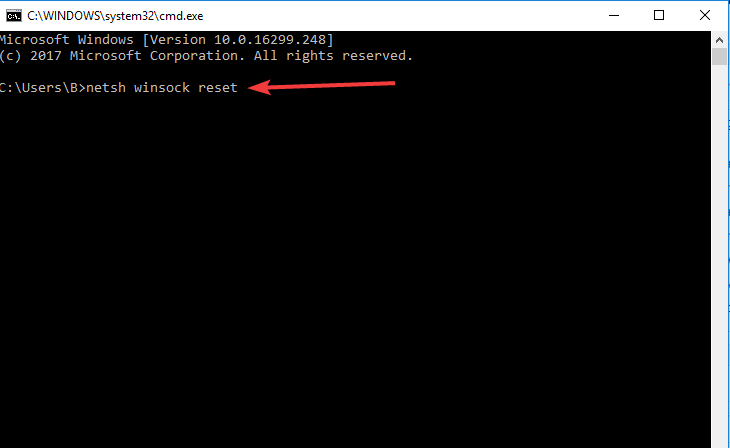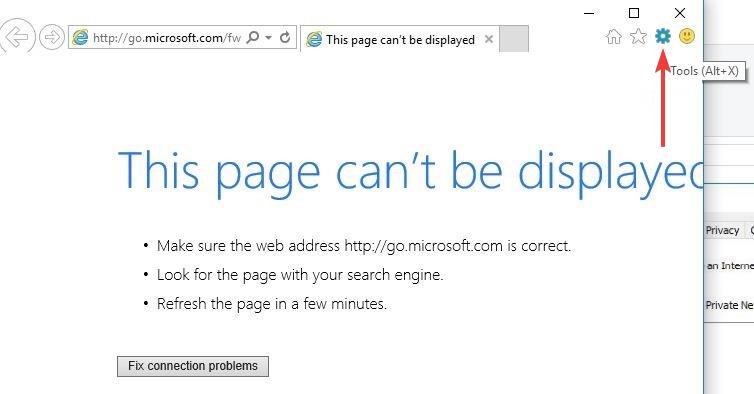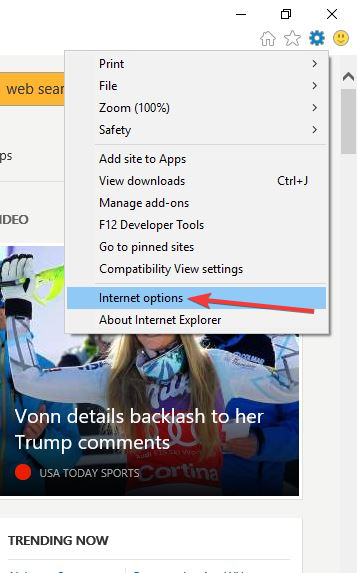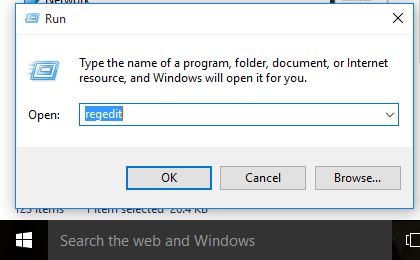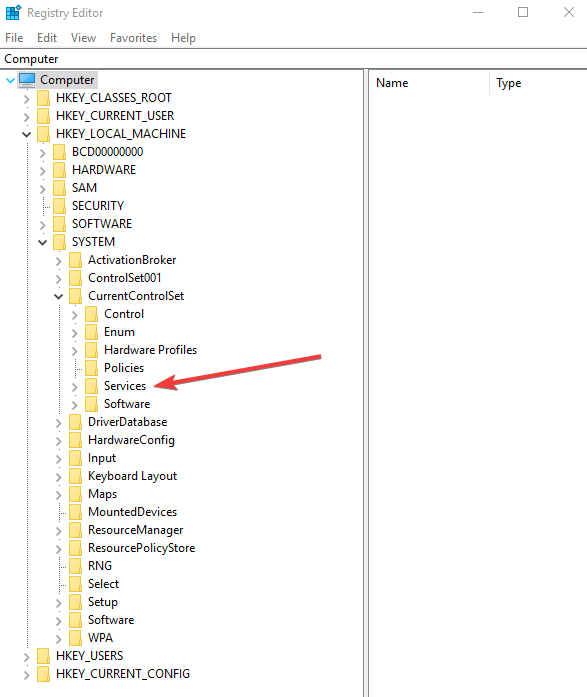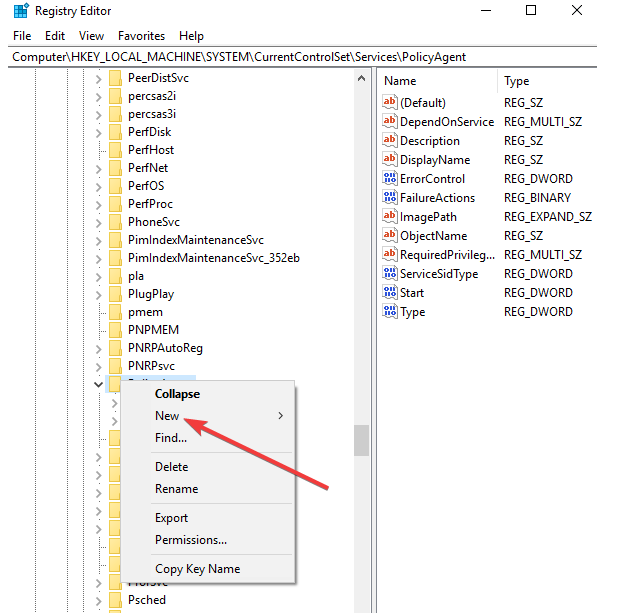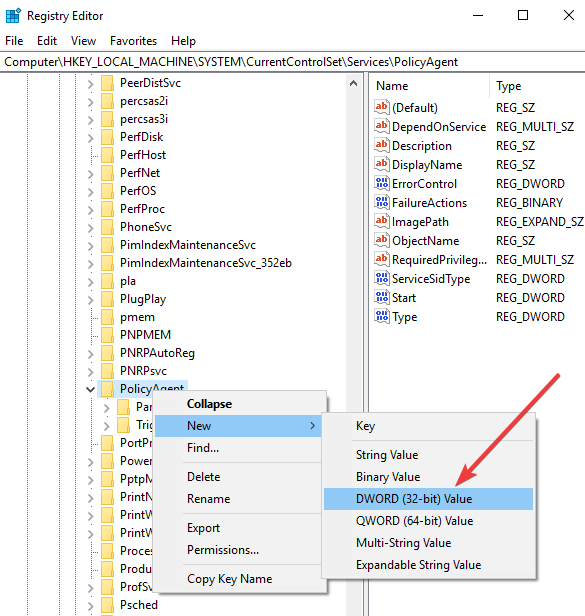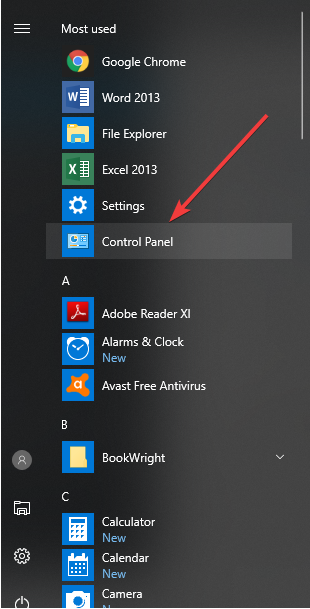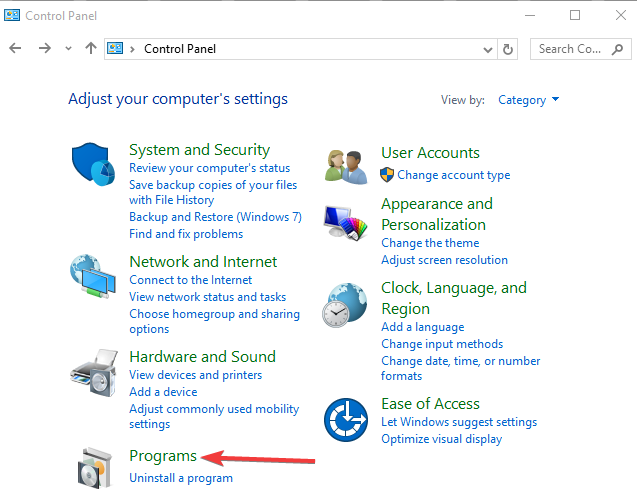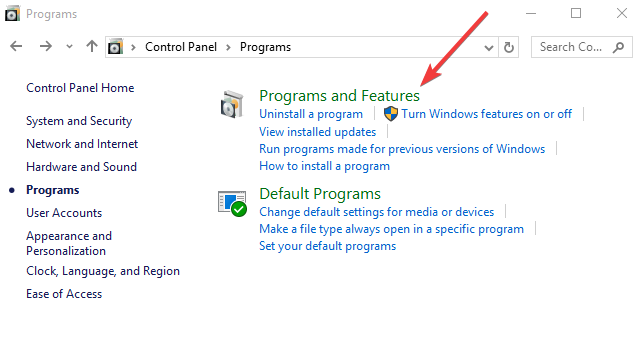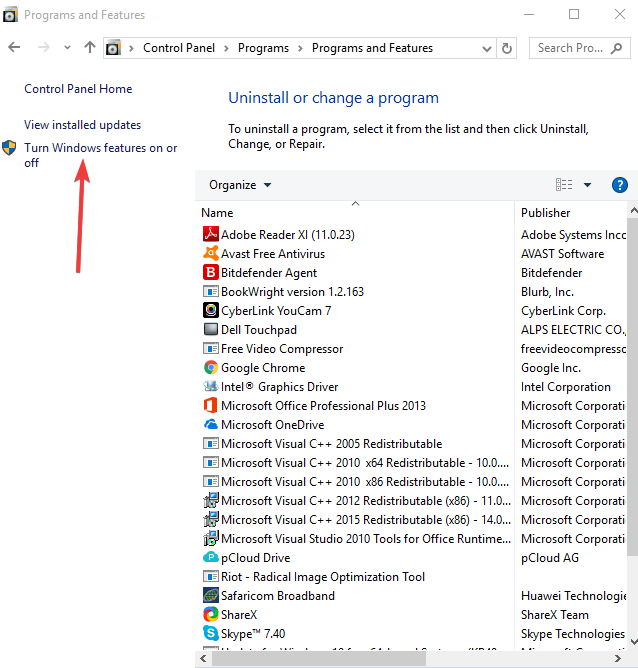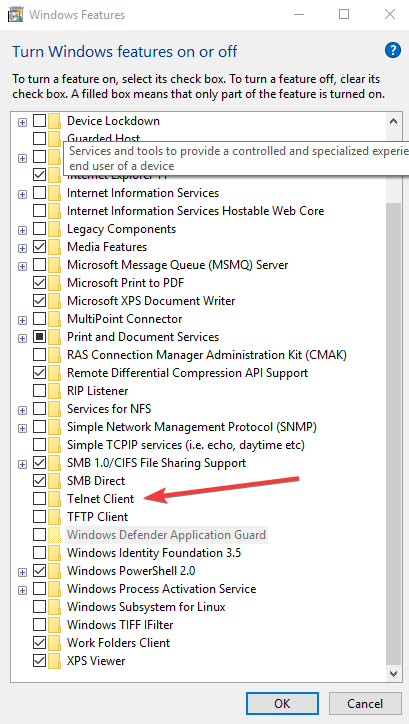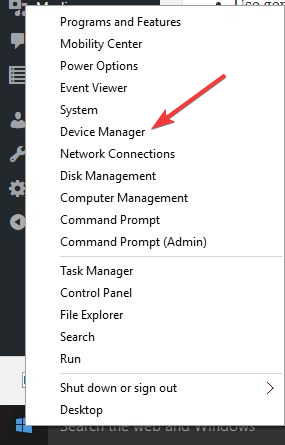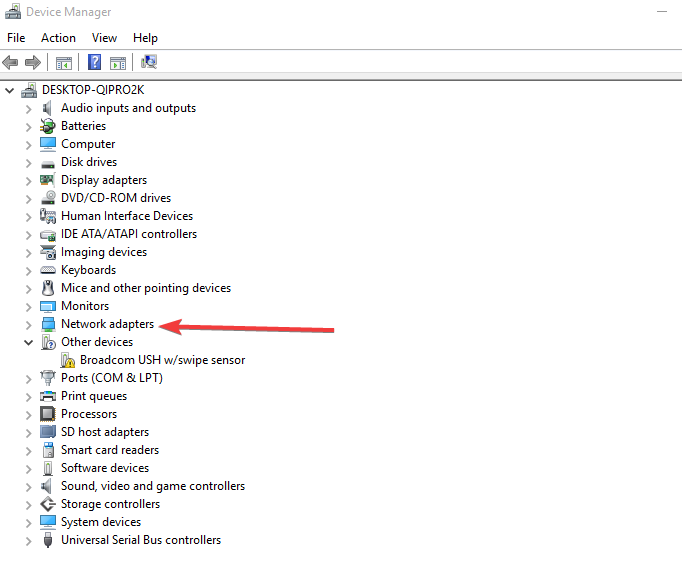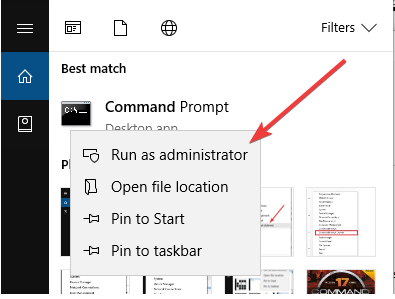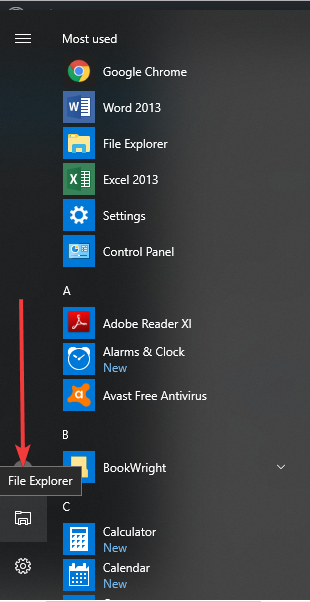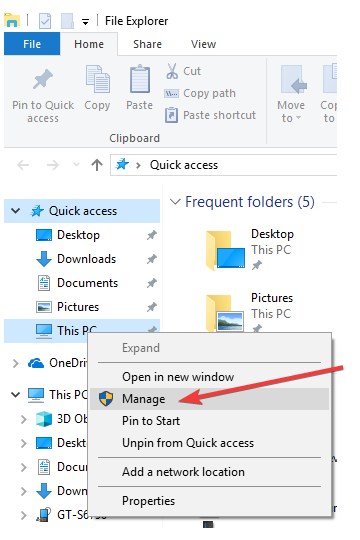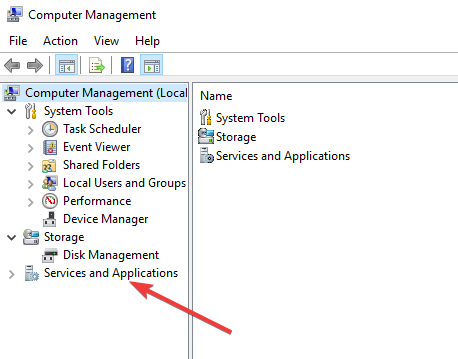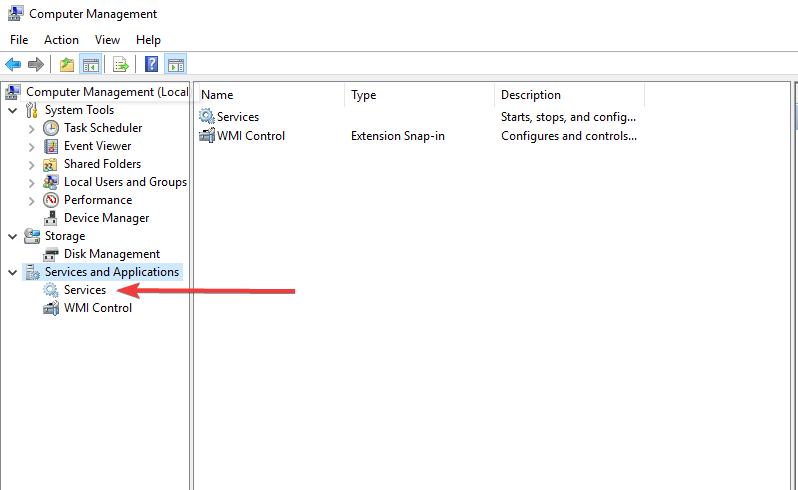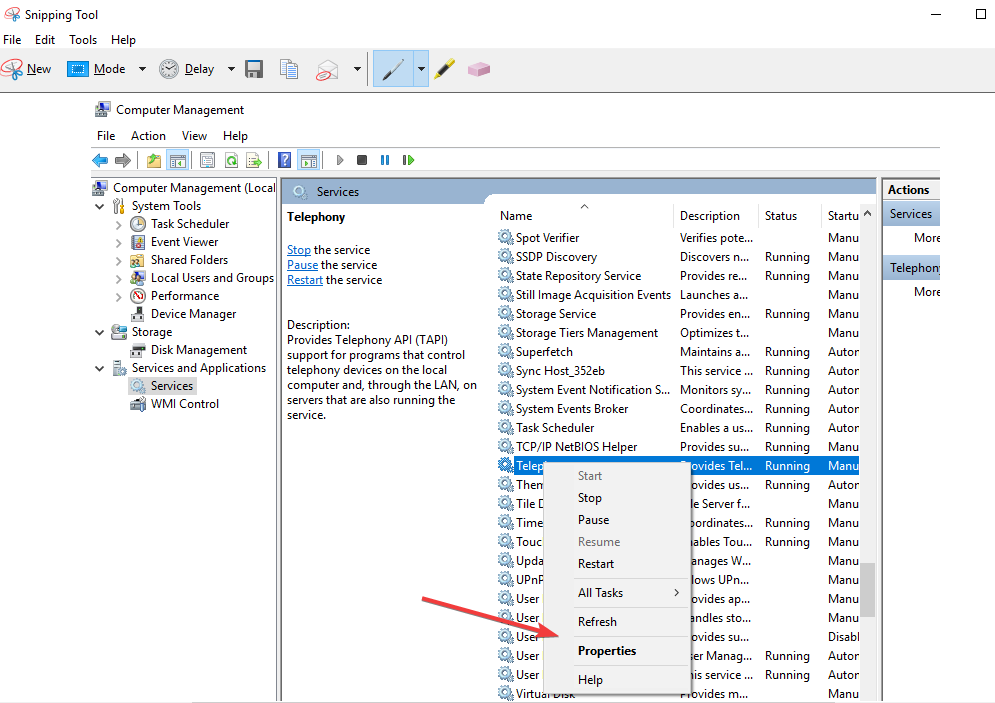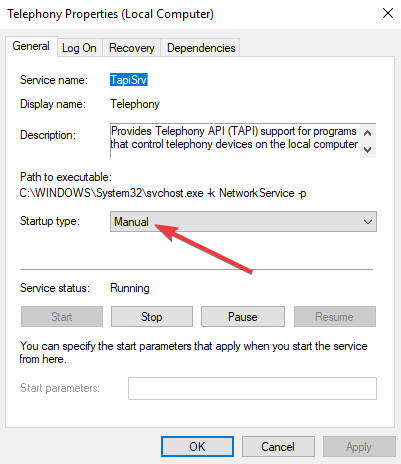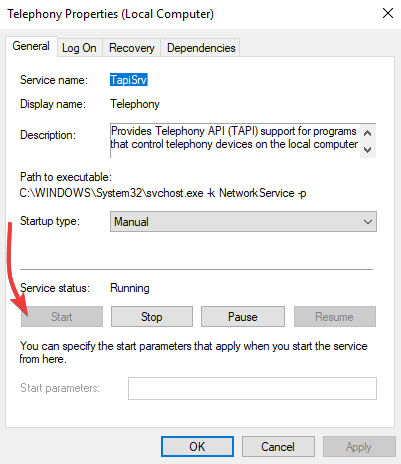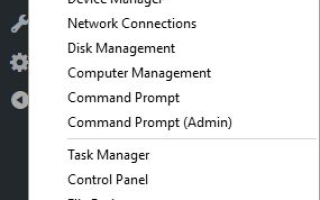PureVPN to jedna z najlepszych i najszybszych sieci VPN dla systemu Windows 10, ale także świetna do użytku z komputerem PC lub laptopem. Niektórzy użytkownicy systemu Windows 10 wyrazili obawy, co zrobić, gdy PureVPN nie działa w systemie operacyjnym. W tym artykule omówiono możliwe przyczyny, dla których PureVPN Windows 10 nie działa, oraz odpowiednie rozwiązania tego problemu.
Jak naprawić system Windows 10 PureVPN nie działa
Oto kilka możliwych powodów, dla których PureVPN nie działa w systemie Windows 10:
- Problemy z łącznością po ostatniej aktualizacji do systemu Windows 10
- Nie można połączyć
- Połączono z PureVPN, ale nie można przeglądać Internetu — Windows
- Błąd 809
- Występuje błąd Telnet
- Błąd 720
- Błąd 691
- Nie można uruchomić usług OpenVPN
- Błąd 647
- Błąd 812
- Błąd Dot Ras
- PureVPN w ogóle nie działa w systemie Windows 10
1. Problemy z łącznością po ostatniej aktualizacji do systemu Windows 10
Jeśli niedawno zaktualizowałeś system do Windows 10, możesz napotkać pewne drobne problemy z połączeniem z PureVPN. Jeśli zainstalowałeś klienta PureVPN, odinstaluj go, a następnie uruchom ponownie komputer, a następnie pobierz i zainstaluj PureVPN ponownie. Sprawdź swoją łączność, próbując przeglądać lub pobierać pliki z Internetu, gdy jesteś podłączony i nie jest podłączony do PureVPN.
UWAGA: Jeśli po ponownej instalacji PureVPN pojawi się komunikat o instalacji OpenVPN, kliknij prawym przyciskiem myszy ikonę PureVPN na pasku zadań i wybierz zainstaluj ponownie OpenVPN.
Jeśli nadal występują problemy, wykonaj następujące czynności:
- Kliknij Start i wybierz Biegać
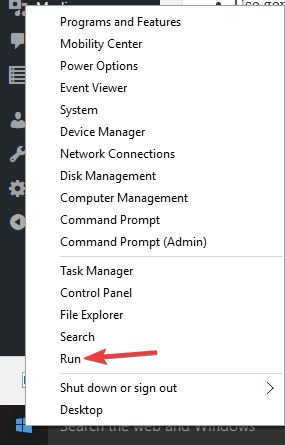
- Rodzaj cmd.exe i naciśnij enter
- Wchodzić netsh winsock reset na czarnym ekranie

- Uruchom ponownie komputer
Jeśli to nie zadziała, uruchom te polecenia w taki sam sposób jak powyżej:
- ipconfig / release
- ipconfig / renew
- netsh winsock zresetuj katalog
- netsh int ip reset reset.log hit
2. Nie można się połączyć
Oto, co zrobić, gdy nie możesz połączyć PureVPN w systemie Windows 10:
- Sprawdź, czy dane uwierzytelniające użytkownika są poprawne, tj. Nazwa użytkownika i hasło
- Przełączaj między różnymi protokołami VPN, tj. PPTP / L2TP / SSTP / IKEV2 / OpenVPN TCP UDP
- Przełączaj się między różnymi serwerami i / lub lokalizacjami.
- Oprogramowanie zabezpieczające i aplikacje innych firm mogą blokować protokoły PPTP i L2TP, szczególnie gdy zabezpieczenia są ustawione na poziomie wyższym niż normalnie. Wyłącz te aplikacje i spróbuj ponownie. Jeśli problem zostanie rozwiązany, zezwól na PPTP, L2TP i IPSec przez zabezpieczenia oprogramowania, a następnie włącz zaporę ogniową.
- Jeśli masz połączenie z routerem WiFi, sprawdź opcje tranzytu PPTP, L2TP i IPSec na karcie zapory firewall / zabezpieczeń routera i włącz je. Jeśli nie masz opcji przekazywania PPTP, L2TP i IPSec, wyłącz zaporę routera i spróbuj ponownie. Jeśli rozwiąże to problem z połączeniem, pozwól PPTP, L2TP i IPSec przez zaporę routera, a następnie włącz zaporę.
W przeciwieństwie do PureVPN, CyberGhost VPN nie ma problemów z połączeniem, a także ma świetne wsparcie, które pomoże Ci w każdej chwili, gdy będziesz potrzebować pomocy. Pobierz teraz CyberGhost VPN (77% szybkiej sprzedaży), lider na rynku VPN i zabezpiecz swoje połączenie.
3. Połączony z PureVPN, ale nie można przeglądać Internetu
Oto jak rozwiązać ten problem:
Zmień swój DNS — możesz zmienić DNS karty sieciowej na:
- Google DNS: 8.8.8.8 / 8.8.4.4
- Otwórz DNS: 208.67.222.222 / 208.67.220.220
Możesz też zmień ustawienia proxy przeglądarki na podstawie twojej przeglądarki. Jeśli używasz Internet Explorera, wykonaj następujące czynności:
- Od Przybory lub menu biegów

- Wybierz Opcje internetowe.

- w Znajomości kliknij kartę ustawienia sieci LAN.
- Odznacz wszystkie wyświetlone opcje oprócz Automatycznie wykryj ustawienia.
- Kliknij OK
- Zamknij przeglądarkę i otwórz ją ponownie.
— Przeczytaj także: ExpressVPN nie działa z Netflix? Oto 9 rozwiązań, aby to naprawić
4. Błąd 809 — Windows
Ten błąd jest zwykle wyświetlany jako „Nie można ustanowić połączenia sieciowego między komputerem a serwerem VPN”. Domyślnie system Windows nie obsługuje powiązań bezpieczeństwa NAT IPSec IPSec z serwerami znajdującymi się za urządzeniem NAT.
Ze względu na sposób, w jaki urządzenia NAT tłumaczą ruch sieciowy, mogą wystąpić nieoczekiwane rezultaty, gdy umieścisz serwer za urządzeniem NAT i użyjesz środowiska NAT-T IPSec.
Oto jak to naprawić:
- Kliknij prawym przyciskiem Start i wybierz Biegać
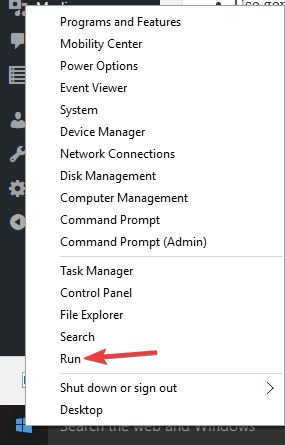
- Rodzaj regedit

- Znajdź wpis: HKEY_LOCAL_MACHINE \ SYSTEM \ CurrentControlSet \ Services \ Policy \ Agent

- Kliknij prawym przyciskiem myszy i kliknij Nowy

- Kliknij, aby utworzyć nowy Wartość DWORD (32-bitowa).

- Dodaj «AssumeUDPEncapsulationContextOnSendRule ” i zapisz.
- Zmodyfikuj nowy wpis i zmień Dane wartości z „0” na „2)”.
- Uruchom ponownie komputer i przetestuj połączenie
Uwaga: Jeśli nadal nie możesz się połączyć, wypróbuj go z protokołami OpenVPN TCP / UDP.
- Przeczytaj także: Najlepsza sieć VPN bez limitu przepustowości: Recenzja CyberGhost
5. Błąd Telnet
Błędy Telnet są powodowane podczas logowania do serwera Telnet. Oto jak to naprawić:
- Kliknij Początek
- Iść do Panel sterowania

- Kliknij Programy

- Wybierz Programy i funkcje

- Kliknij Włącz lub wyłącz funkcje systemu Windows

- w Cechy okien w oknie dialogowym zaznacz Telnet Client pole wyboru

- Uruchom ponownie system Windows połączyć VPN
6. Błąd 720 — Windows
Jest to zwykle spowodowane uszkodzonymi mini portami WAN. Jeśli otrzymasz to podczas korzystania z PureVPN w systemie Windows 10, przełączaj się między różnymi serwerami. Jeśli to nie pomoże, wykonaj następujące czynności:
- Utwórz punkt przywracania, wpisując przywracanie systemu na pasku wyszukiwania
- Wyjdź z PureVPN
- Kliknij prawym przyciskiem Start i wybierz Menadżer urządzeń

- otwarty Karty sieciowe
- Odinstaluj wszystko WAN Miniport, Adapter klienta VPN

- Kliknij Skan zmian sprzętu. Zapełni się nowymi adapterami WAN Miniport
- Otwórz aplikację jako Uruchom jako administrator
Powinieneś być teraz w stanie połączyć się z protokołami RAS (PPTP / L2TP / SSTP / IKEV2). Jeśli nie, zresetuj protokół TCP / IP, wykonując następujące czynności:
- Przejdź do paska wyszukiwania i wpisz CMD
- Kliknij prawym przyciskiem myszy Wiersz polecenia i wybierz Uruchom jako administrator

- Rodzaj netsh int ip reset resetlog.txt
- Uruchom ponownie komputer i ponownie podłącz PureVPN.
Jeśli problem będzie się powtarzał, zresetuj sieć:
- Kliknij Start i wybierz panel sterowania
- Kliknij Programy i idź do Dodaj usuń programy a następnie do składników systemu Windows i odznacz sieć
- Zrestartuj swój komputer.
- Powtórz to samo, co powyżej, tym razem sprawdź sieć
- Idź do Uruchom i wpisz cmd, naciśnij enter.
- Rodzaj netsh int ip reset reset.log i naciśnij enter
- Rodzaj ipconfig / flushdns i naciśnij enter
7. Błąd 691
- Upewnij się, że wprowadzono prawidłową nazwę użytkownika i hasło. Sprawdź pocztę e-mail pod kątem poprawności danych uwierzytelniających VPN
- Podczas wpisywania poświadczeń upewnij się, że przycisk „Caps Lock” jest wyłączony, wpisz nazwę użytkownika i hasło ręcznie, nie kopiuj / wklej
- Upewnij się, że twoje konto PureVPN nie wygasło
— Przeczytaj także: Poprawka: VPN nie jest kompatybilny z Windows 10
8. Nie można uruchomić usług OpenVPN
- Kliknij prawym przyciskiem myszy ikonę PureVPN i wybierz Uruchom jako administrator uruchomić klienta PureVPN
- Kliknij prawym przyciskiem myszy ikonę PureVPN w zasobniku systemowym i wybierz Ponownie zainstaluj OpenVPN.
- Po zakończeniu instalacji ponownie uruchom aplikację jako Administrator i połącz VPN.
9. Błąd 647
Twoje konto PureVPN może zostać wyłączone z powodu nadmiernej liczby sesji, weryfikacji płatności z powodu niekompletnych lub niezgodnych informacji lub więcej niż pięciu urządzeń podłączonych jednocześnie. Jeśli tak się stanie, sprawdź skrzynkę odbiorczą, aby uzyskać instrukcje od PureVPN, gdy konto jest wyłączone, lub skontaktuj się z pomocą techniczną, aby uzyskać pomoc w czasie rzeczywistym.
10. Błąd 812 — Windows
Błąd VPN systemu Windows 10 812 brzmi następująco: „812: Połączenie zostało uniemożliwione z powodu zasad skonfigurowanych na serwerze RAS / VPN. W szczególności metoda uwierzytelniania używana przez serwer do weryfikacji nazwy użytkownika i hasła może być niezgodna z metodą uwierzytelniania skonfigurowaną w profilu połączenia. Proszę skontaktować się z administratorem serwera RAS i powiadomić go o tym błędzie. ”Przychodzi, gdy protokół uwierzytelniania jest ustawiony za pośrednictwem zasad sieciowych i usług dostępu (NPS).
Aby rozwiązać ten problem, możesz albo przełączać się między różnymi protokołami (PPTP / L2TP / SSTP i OpenVPN TCP / UDP) lub przełączać się między różnymi serwerami.
11. Błąd Dot Ras
- Kliknij Start i kliknij Przeglądarka plików

- Kliknij prawym przyciskiem myszy Ten komputer i wybierz Zarządzać

- Podwójne kliknięcie Usługi i aplikacje

- Podwójne kliknięcie Usługi

- Kliknij prawym przyciskiem myszy Telefonia, i wybierz Nieruchomości

- Na karcie Ogólne kliknij podręcznik obok Typ uruchomienia

- Ponownie na karcie Ogólne kliknij Początek w obszarze Status usługi, a następnie kliknij przycisk OK

- Powtórz kroki 3–5 dla usługi Menedżera połączeń dostępu zdalnego i usługi Menedżera połączeń automatycznych dostępu zdalnego
12. PureVPN w ogóle nie działa z Windows 10
PureVPN może nie działać w systemie Windows 10, ponieważ system operacyjny nie może zastosować konfiguracji sieciowej poprzedniej wersji systemu Windows do bieżącej wersji 10.
Niektórzy użytkownicy zgłosili również problemy z paskiem wyszukiwania, komunikaty o błędach związanych z błędami lub brak działania Cortany. Możesz wybrać nową czystą instalację lub zresetować system Windows.